

بقلم Nathan E. Malpass, ، آخر تحديث: July 7, 2020
هل تبحث عن برنامج تنسيق USB؟ لا مزيد من البحث! سنقدم لك ملخصًا لأفضل الأدوات المتاحة ونقدم لك طرقًا يمكنك استخدامها أيضًا.
يعد تنسيق USB الخاص بك من وقت لآخر أمرًا مهمًا. يتم استخدامه لإعداد محرك أقراص فلاش لاستخدامه بواسطة الكمبيوتر. يتيح لك التنسيق إنشاء نظام لحفظ الملفات يضمن تنظيم البيانات داخل محرك أقراص USB.
عندما تقوم بتهيئة محرك الأقراص الخاص بك ، يمكنك مسحه وجعله يعمل كما لو اشتريت محركًا جديدًا. ولهذا السبب ، قد تبحث عن الأفضل برنامج تنسيق USB سيساعدك ذلك في إنشاء سجل نظيف من محرك الأقراص الخاص بك.
سيتحدث هذا الدليل عن بعض من الأفضل برنامج تنسيق USB متوفرة. يمكن استخدام كل هذه البرامج لجعل محرك الأقراص المحمول أكثر نظافة مما يتيح لك إضافة الملفات وحتى إضافة برامج محدثة للاستخدام على أجهزة الكمبيوتر الأخرى.
الجزء 1. ما هو التنسيق وما هي برامج تنسيق USB؟الجزء 2. أفضل برنامج تنسيق USB للاستخدامالجزء 3. كيفية تنسيق محركات أقراص فلاش بدون برنامج تنسيق USBالجزء 4. أفضل أداة لاستعادة البياناتالجزء 5. استنتاج
قبل الخوض في الأفضل برنامج تنسيق USB، يجب أن نشرح ما هو التنسيق. في الأساس ، يعني تنسيق USB (أو أي نوع من محركات الأقراص) أنك تقوم بإعداد القسم المحدد على وجه التحديد داخل محرك الأقراص بحيث يمكن استخدامه بواسطة نظام تشغيل معين.
يتم ذلك عن طريق حذف كل جزء من البيانات داخل محرك الأقراص وإعداد نظام الملفات الخاص به. بالنسبة لنظام التشغيل Windows ، فإن نظام الملفات الأكثر استخدامًا هو NTFS. ومع ذلك ، في بعض الأحيان ، يتم استخدام أنظمة الملفات FAT32 و exFAT أيضًا. بالنسبة لنظام التشغيل macOS ، فإن أنظمة الملفات الأكثر شيوعًا هي HFS + و APFS. من ناحية أخرى ، يستخدم مستخدمو Linux نظام الملفات EXT.
برنامج تنسيق USB يتم استخدامه لفعل ما يطلبونه بالضبط. يتم استخدامه لتهيئة محركات أقراص USB لحذف جميع بياناتها وإنشاء نظام حفظ بداخلها. في بعض الأحيان ، يمكن أيضًا استخدام برنامج تنسيق USB تهيئة محركات الأقراص الأخرى بما في ذلك محركات الأقراص الثابتة وبطاقات SD.
على هذا النحو ، سيمنحك هذا الدليل ملخصًا لأفضل برامج تنسيق USB التي يمكنك استخدامها. هذا البرنامج له إيجابيات وسلبيات. لديهم قيود وقدرات تجعلهم مميزين عن بعضهم البعض. بالطبع ، لديهم أوجه تشابه أيضًا. تحقق منها في القسم التالي.
هذه الأداة مجانية بنسبة 100٪ ويمكن لأي شخص استخدامها. تم تصميمه خصيصًا بواسطة Authorsoft لتهيئة أي محرك أقراص USB محمول بسرعة. تتضمن أنظمة الملفات المدعومة NTFS و FAT و exFAT و FAT32.
يتميز بالقدرة على محو جميع البيانات الموجودة في محرك الأقراص المحمول بسرعة وأمان. حتى أنه يحذف مساحة داخل أجهزة USB - وهي المساحات التي لا يمكن التخلص منها بالطريقة التقليدية للتنسيق. تعمل هذه الأداة القوية على إزالة البرامج الضارة التي تصيب محركات أقراص USB.
إذا كانت هناك أخطاء في القسم داخل محرك الأقراص الخاص بك ، فيمكن استخدام إنشاء Authorsoft لتصحيحها. يمكن أيضًا إنشاء ملصقات حجم لأجهزة USB. قبل تهيئة محرك الأقراص ، يمكنك استخدام أداة USB Disk Storage Format لفحصه بحثًا عن الأخطاء.
إن الشيء العظيم في هذه الأداة هو أنه تم اختبارها مع الآلاف من محركات أقراص فلاش. وتشمل هذه محركات الأقراص من العلامات التجارية بما في ذلك SanDisk و Transcend و Kingston و Toshiba و HP و Sony و ADATA و Panda و Seatech و Silicon Power و Corsair وغير ذلك الكثير.
كبرنامج تنسيق USB ، يسمح لك بتهيئة محرك أقراص USB أو تقسيمه إلى NTFS أو FAT32 دون الحاجة إلى دفع عشرة سنتات. كما أنه يعمل كبرنامج يدير الأقسام التي تمكن المستخدمين من تنسيق الأقسام ومسحها وإنشائها وتغيير حجمها وحذفها وإدارتها وإخفائها.
الإصدار المنزلي من الأداة مجاني تمامًا ويمكن استخدامه للأغراض الشخصية. إنه سهل الاستخدام للغاية ويسمح لك بتوسيع الأقسام. من الممكن أيضًا تغيير حجم الأقسام ونقلها ونسخها ومسحها ودمجها باستخدام الأداة.
سينبثق الفيديو التعليمي الخاص به تلقائيًا لإرشادك خلال الخطوات الأولية لاستخدام البرنامج. يدعم الإصدار المجاني أنظمة التشغيل Windows XP و Vista و 7 و 8 و 10. إذا كنت ترغب في شراء الأداة ، فيمكنك القيام بذلك مقابل 59 دولارًا لجهازين. يكلف 2 دولارًا لخادمين و 139 دولارًا للاستخدام داخل شركة واحدة.
يتيح لك برنامج تنسيق USB المجاني هذا تنسيق محركات الأقراص بسرعة وسهولة إلى أنظمة ملفات NTFS أو FAT32 أو exFAT. إنه يعمل بسلاسة وسرعة ويمكن استخدامه لإصلاح التنسيق غير الكامل لمحركات أقراص USB.
يمكن أيضًا استخدام هذه الأداة لإنشاء محرك أقراص USB محمول قابل للتمهيد عن طريق اختيار الخيار الذي يمكنك من خلاله إنشاء قرص بدء تشغيل DOS. على الرغم من أن الأداة مجانية تمامًا ، إلا أنها لا تزال سهلة الاستخدام والفهم.
أداة HP محمولة ويمكن وضعها أيضًا داخل محركات أقراص فلاش بحيث يمكنك استخدامها على أي جهاز كمبيوتر تريده. يدعم هذا البرنامج أيضًا أنظمة تشغيل Windows الشائعة. الجانب السلبي لهذه الأداة هو أنها لا تعمل على محركات الأقراص الثابتة الداخلية وأقسامها. ومع ذلك ، فإنه يعمل بشكل جيد مع محركات أقراص فلاش USB. يمكنك تشغيله "كمسؤول" حتى يعمل على جهاز الكمبيوتر الخاص بك.
هذا البرنامج عبارة عن برنامج تنسيق USB مجاني يسمح لك بتهيئة القرص الثابت وقسمه في نظام الملفات FAT32. الواجهة سهلة الاستخدام للغاية وبغض النظر عن التنسيق ، فهي تساعد في تهيئة أو حذف الأقسام أو محركات الأقراص بسهولة.
على الرغم من أن الأداة مجانية تمامًا ، إلا أنها تعمل ببضع نقرات بسيطة لمساعدتك في حذف الأقسام أو تهيئتها. بصرف النظر عن تنسيق USB الخاص بك ، فإنه يدعم أيضًا التعرف على محركات الأقراص الثابتة الداخلية داخل أجهزة الكمبيوتر (بما في ذلك الأقسام المنفصلة).
الجانب السلبي لهذه الأداة هو أنها تعمل فقط مع نظام الملفات FAT32. لا يحتوي على دعم لنظام التشغيل macOS ولكن يمكن استخدامه على أنظمة التشغيل Windows XP و Vista و 7 و 2000. ولا يدعم أحدث نظام تشغيل Windows 10.
ومع ذلك ، لا يزال هناك جانب إيجابي لبرنامج تنسيق USB هذا. ما عليك سوى فك ضغط الأرشيف الذي تم تنزيله لاستخدامه. لا توجد عمليات تثبيت ضرورية لاستخدام الأداة. ليست هناك حاجة DLLs كذلك.
تم إنشاء برنامج تنسيق USB هذا بواسطة HDD GURU ولديه إصدار مجاني للاستخدام الشخصي فقط. يبلغ حد السرعة للإصدار المجاني 50 ميجابايت في الثانية وهو ما يعادل 180 جيجابايت في الساعة. يسمح لك بتهيئة محركات الأقراص الصلبة الخارجية والداخلية.
نظرًا لوظيفته للتنسيق منخفض المستوى ، يمكن استخدامه لتهيئة محركات الأقراص الثابتة ومحركات الأقراص المحمولة تمامًا. هذا يعني أنه لن يتم ترك أي بيانات أصلية داخل محرك الأقراص. إنه رائع لإزالة الأخطاء الأساسية داخل محركات الأقراص الثابتة أيضًا.
على الرغم من كونها مجانية ، إلا أن الأداة سهلة الاستخدام للغاية. بصرف النظر عن دعم محركات الأقراص الصلبة الداخلية ومحركات الأقراص الخارجية ومحركات أقراص USB المحمولة ، يمكن استخدامه على بطاقات الذاكرة الخارجية بما في ذلك SD و CF و MMC وذاكرة التخزين.
الجانب السلبي لهذه الأداة هو أنها تتعرف على محرك الأقراص الثابتة الداخلي بأكمله كقسم واحد وليس كقسم منفصل. إذا كنت ترغب في إزالة حد السرعة ، فعليك دفع 3.30 دولارًا للاستخدام الشخصي أو المنزلي. للاستخدام التجاري أو المهني (بدون قيود على السرعة) ، عليك دفع 27 دولارًا لكل مقعد.
التحديثات مجانية مدى الحياة ، وهذا أمر جيد. كما يتم دعم محركات الأقراص الكبيرة مثل LBA-48. تشمل الواجهات المدعومة SATA و IDE و SAS و FIREWIRE و USB و SCSI. يتم دعم الكثير من الشركات المصنعة بما في ذلك Maxtor و Seagate و Samsung و Toshiba و IBM و Western Digital و Hitachi وغير ذلك الكثير.
هناك بعض الطرق التي يمكنك تنفيذها لتهيئة محركات أقراص فلاش دون الحاجة إلى استخدام برنامج تنسيق USB. هذه الأساليب مجانية تمامًا ، لذا لا داعي للقلق بشأن دفع مبلغ ضخم من المال لمجرد تنفيذها.
تتضمن الطريقة الأولى ببساطة الانتقال إلى Windows Explorer والنظر إلى اللوحة الجانبية اليسرى. انقر بزر الماوس الأيمن فوق محرك الأقراص المحمول واختر تهيئة القرص القابل للإزالة. يمكنك اختيار سعة في النافذة التي تظهر.
يمكنك أيضًا اختيار نظام الملفات الذي تريده من NTFS و FAT32 و exFAT. إذا كنت تريد إضافة تسمية وحدة تخزين لتسمية محرك الأقراص المحمول ، فيمكنك أيضًا القيام بذلك. يوصى بإلغاء تحديد خيار "تهيئة سريعة". سيؤدي ذلك إلى وقت تنسيق أطول ؛ ومع ذلك ، سوف يعطيك نتيجة أفضل. أخيرًا ، انقر فوق "ابدأ" وانتظر حتى تكتمل عملية التنسيق.
يمكن العثور على إدارة الأقراص داخل لوحة التحكم بجهاز الكمبيوتر الذي يعمل بنظام التشغيل Windows. ومع ذلك ، يمكنك العثور عليه بسهولة عن طريق كتابة "إدارة القرص"في ميزة البحث في شريط المهام" ابدأ ".
عادةً ، إذا كنت تستخدم نظام التشغيل Windows 10 ، فستظهر الكلمات "إنشاء أقسام القرص الصلب وتنسيقها" بدلاً من الكلمات "إدارة الأقراص". على هذا النحو ، يجب النقر فوق هذا التطبيق لفتح أداة إدارة الأقراص.
بمجرد دخول الأداة ، انقر فوق حرف محرك أقراص فلاش. انقر بزر الماوس الأيمن فوقه ثم اختر خيار "تنسيق". مرة أخرى ، ستظهر الخيارات وعليك اختيار الإعدادات الصحيحة التي تريدها لمحرك الأقراص المحمول الخاص بك.
إذا كنت لا ترغب في استخدام برنامج تنسيق USB ، فيمكنك اختيار موجه الأوامر أو ما يسمونه CMD. من الأفضل استخدام هذا عندما يتعذر على جهاز الكمبيوتر الذي يعمل بنظام Windows إكمال تهيئة محرك أقراص فلاش USB.
يمكن رؤية خطوات استخدامه أدناه:
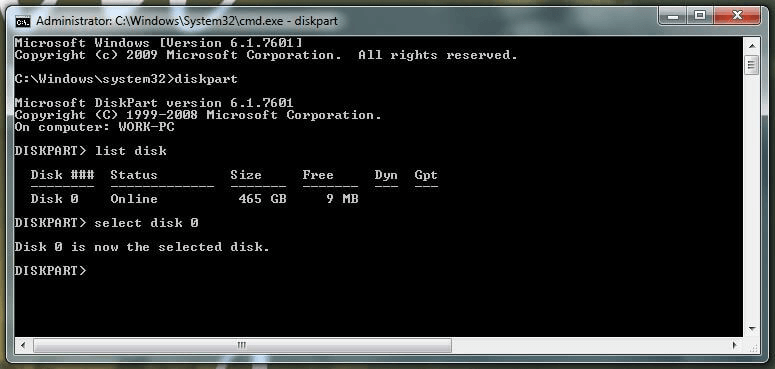
ما هو أفضل برنامج لاستعادة البيانات؟ إذا كان محرك أقراص USB المحمول تالفًا أو تالفًا ، أو إذا كنت قد استخدمت برنامج تنسيق USB ومسحت محتوياته تمامًا ، فيمكنك استخدام استعادة بيانات FoneDog. يمكن استخدام هذا لاسترداد الملفات المحذوفة أو المفقودة داخل محركات أقراص USB الخاصة بك.
بصرف النظر عن محركات أقراص فلاش USB ، يمكن استخدامه لاسترداد الملفات من الداخل الأقراص الصلبةومحركات الأقراص الصلبة الخارجية وبطاقات الذاكرة وأجهزة الكمبيوتر التي تعمل بنظام Windows (بما في ذلك سلة المحذوفات) وأجهزة كمبيوتر macOS (بما في ذلك سلة المهملات). إنها أداة متعددة الاستخدامات لاستعادة البيانات تعمل العجائب.
بالإضافة إلى ذلك ، يمكن تنزيل الأداة وتثبيتها على أجهزة كمبيوتر macOS و Windows ، لذلك لا داعي للقلق بشأن نظام التشغيل لديك. يسمح لك الإصدار التجريبي المجاني للأداة باختباره قبل شرائه.
يمكن استخدامه لاستعادة الملفات المحذوفة واسترداد البيانات من حوادث القرص ، وتهيئة الأقسام ، وإعادة الأقسام ، وهجمات الفيروسات ، والاستنساخ غير المناسب ، وحذف الأقسام عن طريق الخطأ. يتم دعم وسائط التخزين القابلة للإزالة أيضًا.
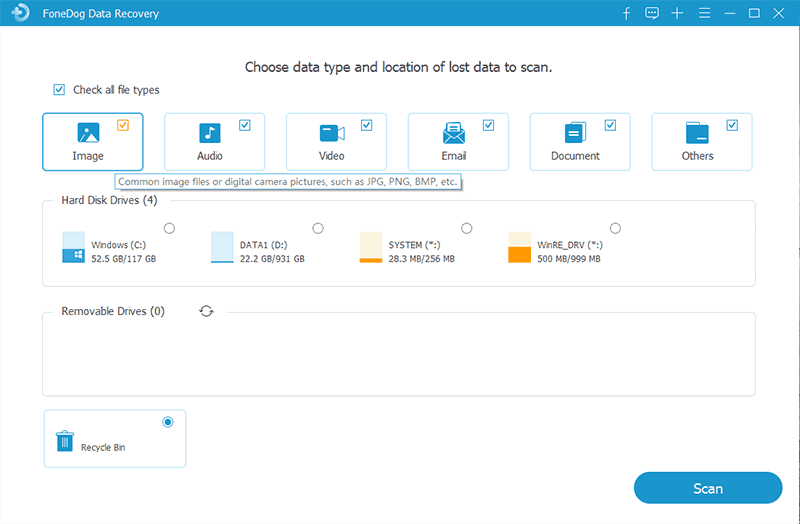
مهما كان برنامج تنسيق USB الذي تختاره ، يجب عليك التأكد من أنها تعمل بالفعل على تهيئة محرك الأقراص وأقسامه دون التسبب في تلف. يحتوي برنامج تنسيق USB هذا على أنظمة ملفات مختلفة يدعمونها. بالإضافة إلى ذلك ، يمكنك أيضًا استخدام الطرق الثلاث التي حددناها لإجراء تنسيق دون الحاجة إلى استخدام البرنامج. هذه تقنيات مجانية يمكن لأي شخص القيام بها.
إذا فقدت البيانات بسبب إعادة الأقسام ، والأقسام المحذوفة عن طريق الخطأ ، وحتى التنسيق ، يمكنك استخدام FoneDog Data Recovery لاسترداد أنواع الملفات المختلفة. يمكن استرداد الصور والمستندات والتسجيلات الصوتية ومقاطع الفيديو وحتى المحفوظات باستخدام الأداة.
يعمل على أنظمة التشغيل Windows و macOS ومحركات الأقراص المحمولة وبطاقات الذاكرة والأقسام ومحركات الأقراص الثابتة وغيرها. بالإضافة إلى ذلك ، يمكن أن يساعدك في استعادة الملفات المحذوفة من سلة المهملات أو سلة المحذوفات. تشمل أنظمة الملفات المدعومة NTFS و FAT16 و FAT32 و EXT و exFAT.
إن الشيء العظيم في هذه الأداة هو أنها يمكن أن تساعدك في استعادة رسائل البريد الإلكتروني أيضًا. يدعم الكثير من أنواع البيانات ولن تحتاج إلى أي أداة أخرى لاستعادة البيانات عندما تكون لديك. على هذا النحو ، يمكنك الحصول على FoneDog Data Recovery على الفور من خلال تنزيله المجاني. اختبر الأداة وستجد عجائب في استرداد الملفات المفقودة.
اترك تعليقا
تعليق
استعادة بيانات
fonedog استعادة البيانات يمكن استرداد حذف الصور ، الفيديو ، الصوت ، البريد الإلكتروني ، وما إلى ذلك من ويندوز ، ماك ، القرص الصلب ، بطاقة الذاكرة ، ذاكرة فلاش ، الخ .
تحميل مجانا تحميل مجانامقالات ساخنة
/
مثير للانتباهممل
/
بسيطصعبة
:شكرا لك! إليك اختياراتك
Excellent
:تقييم 4.7 / 5 (مرتكز على 85 التقييمات)